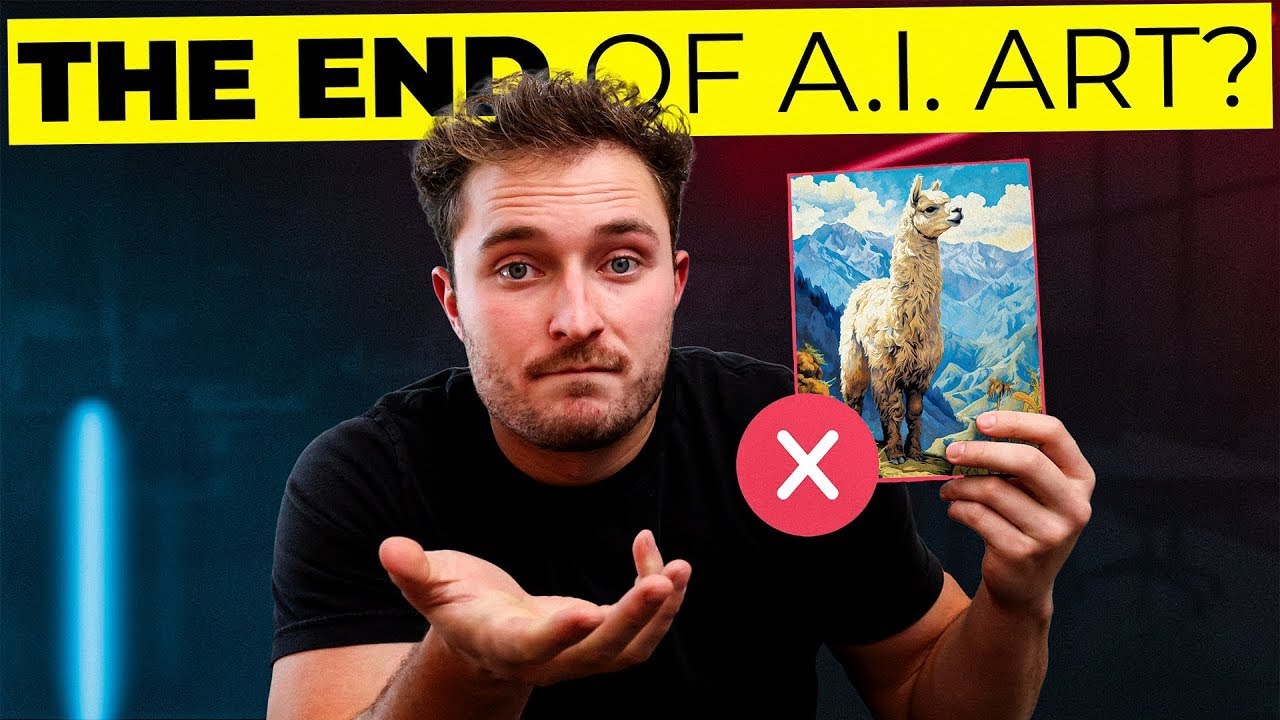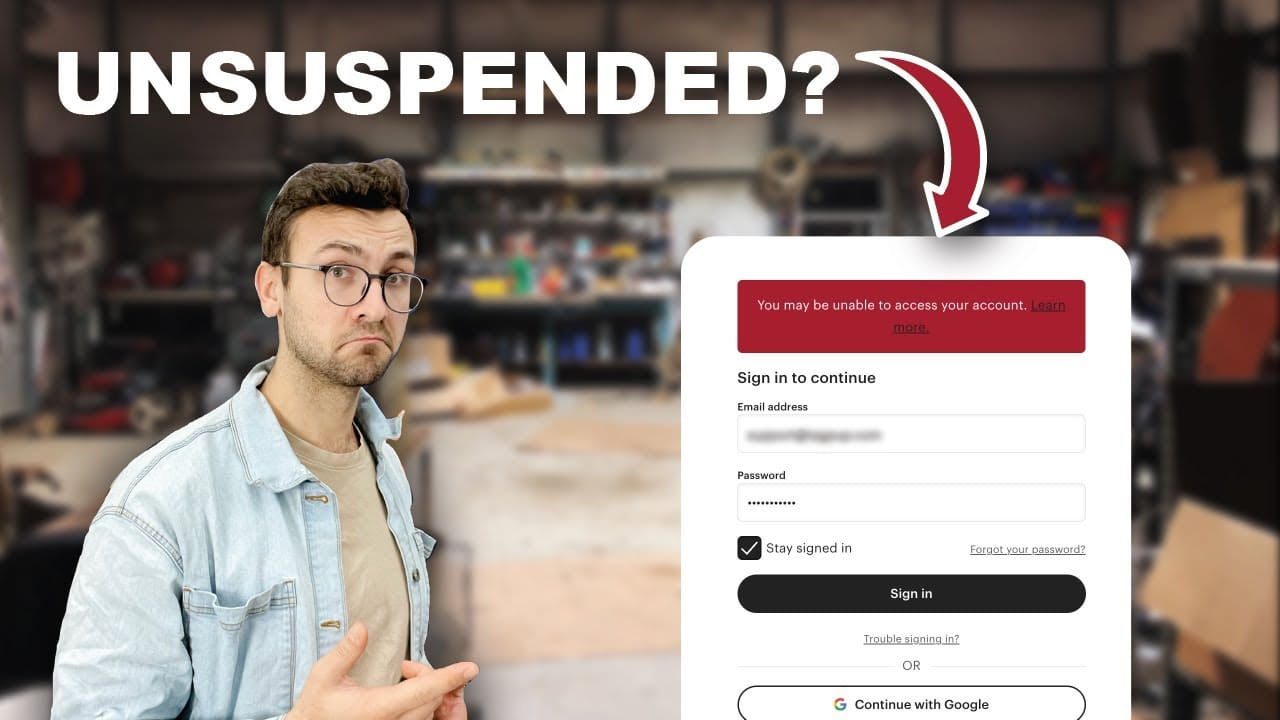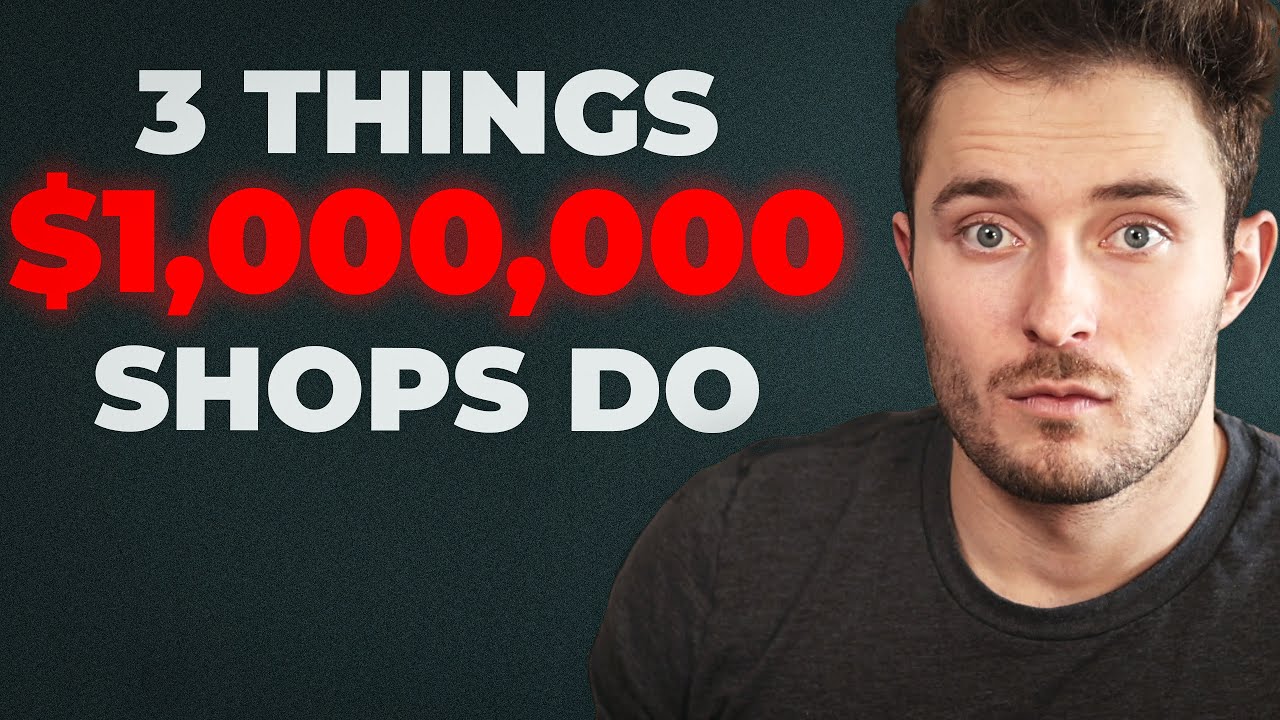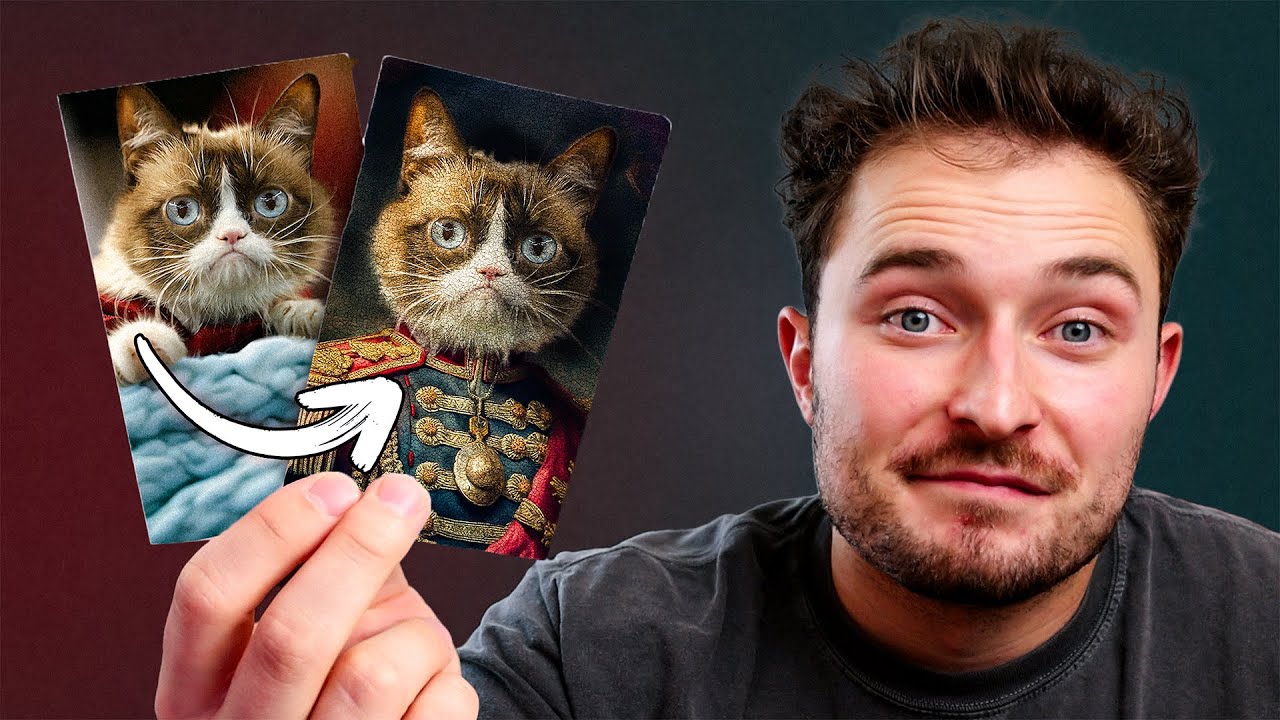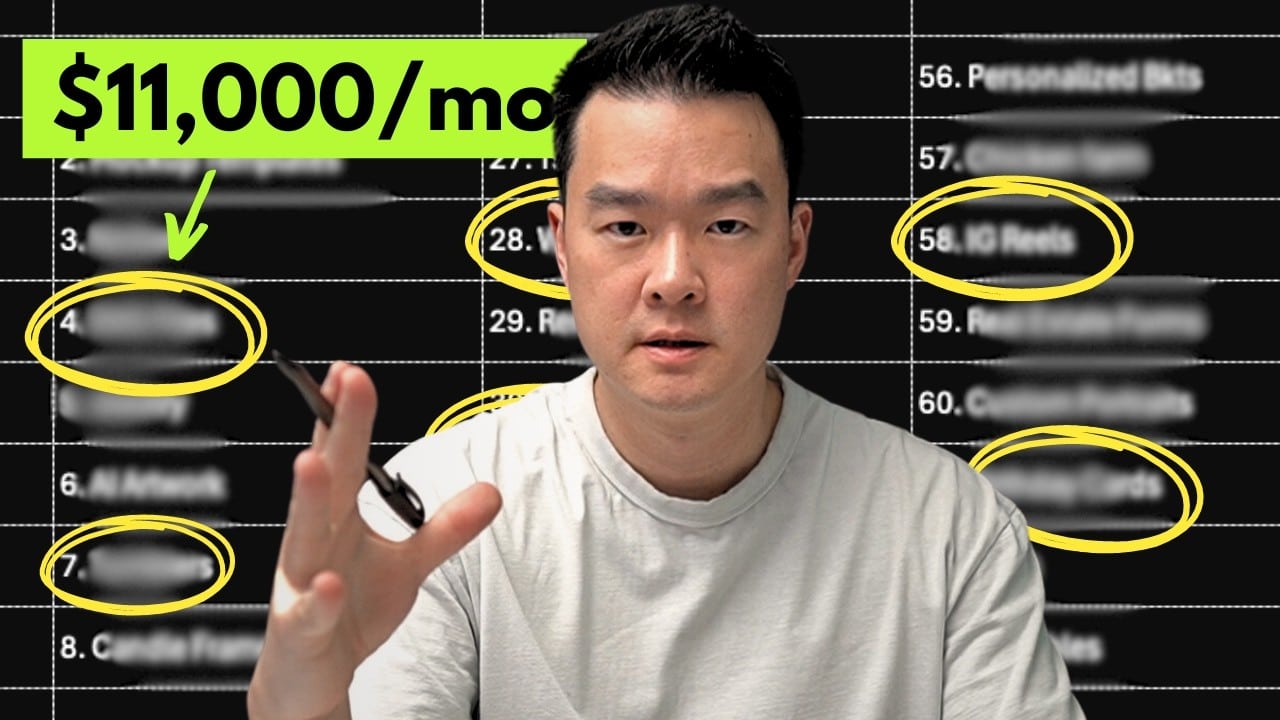Bạn đã từng mệt mỏi với việc tốn hàng giờ đồng hồ chỉ để tạo mockup cho sản phẩm thiết kế của mình? Nếu tôi nói với bạn rằng có cách để làm điều đó trong nháy mắt khi bạn đang thiết kế, bạn có tin không? Với phương pháp mà tôi sắp chia sẻ, bạn sẽ tiết kiệm được khối thời gian, gia tăng hiệu suất công việc, đồng thời có các mockup chất lượng cao để thu hút khách hàng.
Mockup từng là một khâu khó khăn, tốn công sức nhất trong quá trình thiết kế sản phẩm. Tuy nhiên, nhờ vào công cụ mà tôi sử dụng mỗi ngày – Figma – mọi thứ dễ dàng hơn bao giờ hết. Điều này không chỉ tiết kiệm thời gian, giảm gánh nặng công việc mà còn hoàn toàn miễn phí và đơn giản để thực hiện.
Vấn Đề Truyền Thống Khi Tạo Mockup
Tạo mockup sản phẩm thủ công vốn dĩ luôn là một sự phiền toái với nhiều người làm thiết kế. Photoshop, mặc dù mạnh mẽ, nhưng nhiều lúc cũng khiến chúng ta ngộp thở vì quy trình phức tạp. Nhiều người dùng các script trong Photoshop để tăng tốc độ, nhưng chi phí cao và cần kỹ năng nhất định. Thêm vào đó, bạn phải tìm hiểu mất nhiều giờ chỉ để làm quen với các thao tác.
Chưa kể, những mockup tải về từ các nền tảng phổ biến như Placeit lại mang tính đại trà, thiếu cá nhân hóa. Kết quả? Những thiết kế bạn tạo ra chẳng đủ sức thuyết phục khách hàng tiềm năng nhấp chuột mua hàng.
Tại Sao Figma Là Lựa Chọn Tốt Nhất?
Figma là công cụ mà tôi đã tin dùng trong suốt hành trình thiết kế các sản phẩm in theo yêu cầu (Print-On-Demand). Bạn có thể sử dụng nó ngay trên trình duyệt hoặc tải phiên bản dành cho máy tính để có trải nghiệm ổn định hơn. Nó nhanh, miễn phí, dễ sử dụng và cực kỳ linh hoạt.
Không giống các phần mềm phức tạp, Figma cho phép bạn vừa thiết kế vừa tạo mockup ngay trong một môi trường làm việc duy nhất. Bạn không cần chuyển đổi qua lại giữa nhiều ứng dụng hay tốn tiền mua các phần mềm đắt đỏ. Đặc biệt, đây không phải bài quảng cáo cho Figma – chỉ đơn giản là tôi muốn chia sẻ giải pháp đã giúp tôi đạt được hiệu quả cao.
Lựa Chọn Mockup Đúng Cho Sản Phẩm
Mockup không chỉ là cách bạn trưng bày thiết kế mà còn là công cụ quảng bá quyết định mức độ hấp dẫn với khách hàng. Vì vậy, việc tìm kiếm những mockup đã được chứng minh có hiệu quả bán hàng là rất quan trọng. Bạn cần chọn các mockup phù hợp với sản phẩm của mình và có chất lượng cao.
- Chỉ chọn mockup dành cho thiết kế phẳng: Những sản phẩm như áo thun, áo hoodie hay túi vải là lý tưởng nhất vì chúng dễ hiển thị thiết kế dạng phẳng. Nếu bạn cần các mockup theo hình dạng phức tạp, chẳng hạn như cốc wraparound, thì Photoshop vẫn là lựa chọn tốt hơn.
- Nghiên cứu trên các trang thương mại điện tử lớn: Nếu bạn dự định bán trên Etsy, hãy tìm hiểu các mockup đang hoạt động hiệu quả trên các shop bán chạy nhất. Các mockup thường xuyên được sử dụng lại bởi các shop thành công cũng là dấu hiệu cho thấy chúng đáng để đầu tư.
- Lưu ý khi mua mockup: Đừng bao giờ lấy thiết kế từ người khác hay xóa watermark để sử dụng trái phép. Nếu bị phát hiện, bạn có thể bị khóa tài khoản, mất công việc kinh doanh.
Tôi thường chi khoảng 5-40 đô la để mua một mockup chất lượng. Đây không phải con số lớn, đặc biệt khi bạn coi nó là khoản đầu tư cho công việc kinh doanh của mình.
Thiết Lập Mockup Trong Figma
Bây giờ, hãy đến bước thực tế. Sau khi tải về các mockup phù hợp, bạn có thể thiết lập chúng trong Figma một cách dễ dàng.
1. Tạo Tài Liệu Mới Trong Figma
- Đăng nhập vào tài khoản Figma của bạn (nếu chưa có, hãy đăng ký miễn phí).
- Tạo tài liệu mới bằng cách nhấn vào biểu tượng dấu “+” phía trên màn hình.
- Đặt tên cho tài liệu để dễ quản lý.
2. Phân Chia Trang Làm Việc
Figma cho phép bạn tổ chức rõ ràng các yếu tố thiết kế. Hãy tạo hai trang riêng biệt trong tài liệu:
- Trang mockup: Dùng để lưu các mockup sản phẩm.
- Trang thiết kế: Khu vực sáng tạo ý tưởng cho sản phẩm mới.
3. Tải Mockup Vào Trang Mockup
- Kéo thả các file mockup mà bạn đã mua vào “Trang mockup”.
- Nhớ kiểm tra từng mockup để đảm bảo hiển thị đúng định dạng.
4. Tạo Thiết Kế Trên Trang Thiết Kế
- Sử dụng bảng vẽ của bạn để tạo ý tưởng thiết kế.
- Ví dụ: Nếu bạn làm áo về chủ đề thú cưng, bạn có thể bắt đầu bằng cụm từ như “I love my…” và thêm đồ họa chú chó dễ thương vào.
- Trung tâm hóa nội dung, sử dụng font chữ thú vị nhưng dễ đọc.
5. Biến Thiết Kế Thành Component
- Chọn toàn bộ yếu tố thiết kế, nhấn “Create Component” ở góc phải Figma.
- Bạn cũng có thể đổi tên Component để dễ nhận diện nếu cần.
6. Áp Thiết Kế lên Mockup
- Quay lại “Trang mockup”.
- Sao chép thiết kế từ trang thiết kế và dán nó vào mockup.
- Tùy chỉnh, thu phóng hoặc xoay thiết kế sao cho vừa vặn với sản phẩm.
Nếu mockup sử dụng màu nền không hợp với thiết kế, bạn có thể nhanh chóng thay đổi màu sắc thiết kế trong Figma mà không ảnh hưởng tới bản gốc.
7. Nhóm Các Lớp Thành Một
- Nhấn Command + G (hoặc Control + G nếu dùng Windows) để nhóm mockup và thiết kế thành một bộ.
- Điều này giúp bạn xuất file dễ dàng mà không bị xáo trộn các lớp.
8. Xuất Mockup
Khi hoàn thành, bạn có thể xuất từng mockup hoặc nhiều mockup cùng lúc dưới dạng hình ảnh chất lượng cao. Quá trình này nhanh, không cần nhiều thao tác phức tạp.
Tối Ưu Hóa Quy Trình Thiết Kế
Phương pháp này còn đặc biệt mạnh mẽ khi bạn áp dụng chiến lược tái sử dụng mẫu thiết kế có sẵn. Một khi đã tạo các template chuẩn, bạn có thể dễ dàng thay đổi chỉ vài yếu tố (như tên, hình minh họa) để tạo ra sản phẩm mới trong tích tắc. Nó như một “đường tắt” giúp bạn tăng tốc mà vẫn đảm bảo chất lượng.
Lời Kết
Sử dụng Figma để tạo mockup theo thời gian thực đã thay đổi hoàn toàn cách tôi làm việc. Phương pháp này không chỉ giúp tiết kiệm thời gian mà còn tối ưu hóa nguồn lực kinh doanh. Khi bạn không còn loay hoay với các khâu phức tạp, bạn có thể tập trung vào điều quan trọng nhất: tạo ra những thiết kế thu hút và mang lại doanh thu.
Hãy thử áp dụng ngay hôm nay và cảm nhận sự khác biệt! Nếu bạn muốn phát triển kỹ năng thiết kế của mình, đừng ngần ngại khám phá thêm những công cụ mạnh mẽ mà Figma cung cấp.